Топ-5 лучших альтернатив Windows DVD Maker для Windows 10/8/7
«Бесплатен ли Windows DVD Maker?»
«Есть ли в Windows 10 программа для создания DVD?»
«Может ли Windows 10 записывать DVD?»
«Какой производитель DVD для Windows 10 лучший?»
Windows DVD Maker — это бесплатное программное обеспечение для записи DVD для Windows 7 и Windows Vista, выпущенное в 2007 году. Однако старая версия Windows DVD Maker была удалена из Windows 8. Служба поддержки Microsoft объявила, что Window DVD Maker не поддерживается в Windows 10 в 2017 году.
Таким образом, если вы хотите записать DVD в Windows 10 или более ранних версиях, вам необходимо использовать стороннее программное обеспечение для записи DVD. Какая лучшая альтернатива Windows DVD Maker для Windows 10? В этой статье представлена подробная информация о каждом программном обеспечении для записи DVD-дисков в Windows 10, включая производительность программного обеспечения, преимущества, недостатки и многое другое. Просто прочитайте и проверьте.
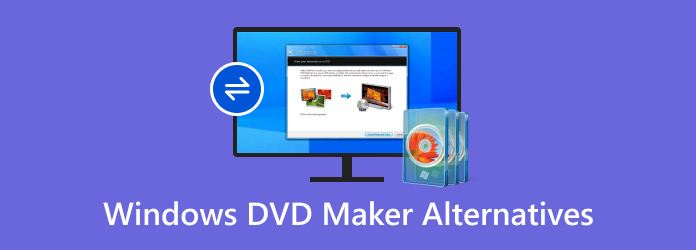
DVD-производитель Windows 2019 может помочь пользователям записывать видео на DVD-диски в Windows 10/8/7/Vista/XP. Созданные DVD-фильмы можно воспроизводить с помощью программного обеспечения для воспроизведения DVD и автономных DVD-проигрывателей. Благодаря широкой поддержке форматов входного видео и настраиваемым меню DVD достаточно конвертировать видео в формат DVD с помощью Windows DVD Maker Windows 10.
Шаг 1: Посетите https://www.topwin-dvd-maker.org/, чтобы загрузить и установить Windows DVD Maker в Windows 10.
Шаг 2: Запустите бесплатную программу для создания DVD в Windows 10. Нажмите «+», чтобы импортировать видеофайлы. Кроме того, вы можете нажимать стрелки вверх или вниз, чтобы настроить видеопоследовательность.
Шаг 3: дважды щелкните выбранное видео, чтобы при необходимости добавить внешние субтитры.
Шаг 4: Вставьте чистый DVD-диск в DVD-рекордер.
Шаг 5: нажмите «Записать DVD», чтобы записать DVD в Windows 10. Примерное время записи можно узнать на индикаторе выполнения записи.
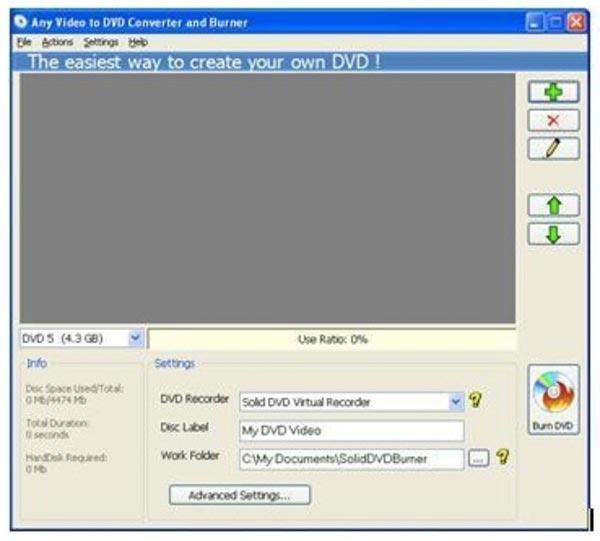
Windows DVD Maker может быть не идеальным выбором для всех пользователей. В течение этого времени вы можете получить аналогичные или даже лучшие функции следующих бесплатных альтернатив Windows DVD Maker.
AnyMP4 DVD Creator может записывать видео Windows Movie Maker в формат DVD с высоким качеством изображения и звука. Вы можете выбрать множество готовых шаблонов меню DVD, включая отпуск, путешествие, семью, свадьбу и многое другое. Конечно, вы можете изменить параметры и добавить свое собственное изображение или фоновую музыку для создания DVD в Windows 10.
Прежде чем записывать видео в форматы DVD, вы можете легко редактировать видео и настраивать выходные эффекты. Создатель DVD для Windows альтернатива предлагает встроенный видеоредактор. Кроме того, вы также можете добавлять внешние звуковые дорожки и субтитры для записи DVD. Это универсальное решение для редактирования и конвертации видеофайлов на DVD.
Бесплатно скачайте и установите альтернативу Windows DVD Maker. Вставьте чистый DVD-диск в DVD-привод. Затем нажмите «Добавить медиафайлы», чтобы импортировать все исходные видео.
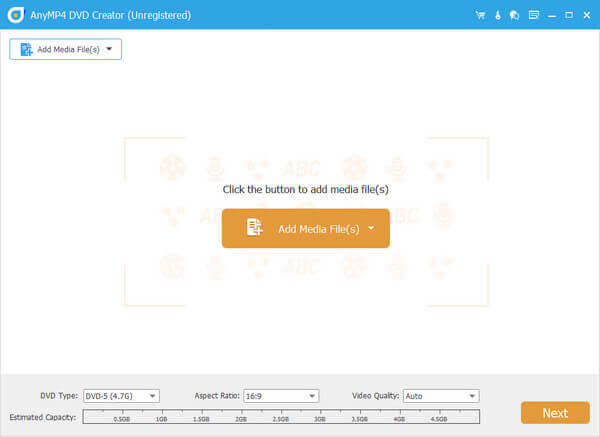
Выберите свой видеофайл. Нажмите «Аудиодорожка» или «Субтитры», чтобы получить соответствующие инструменты редактирования. Например, вы можете нажать «Добавить аудио», чтобы добавить фоновую музыку.
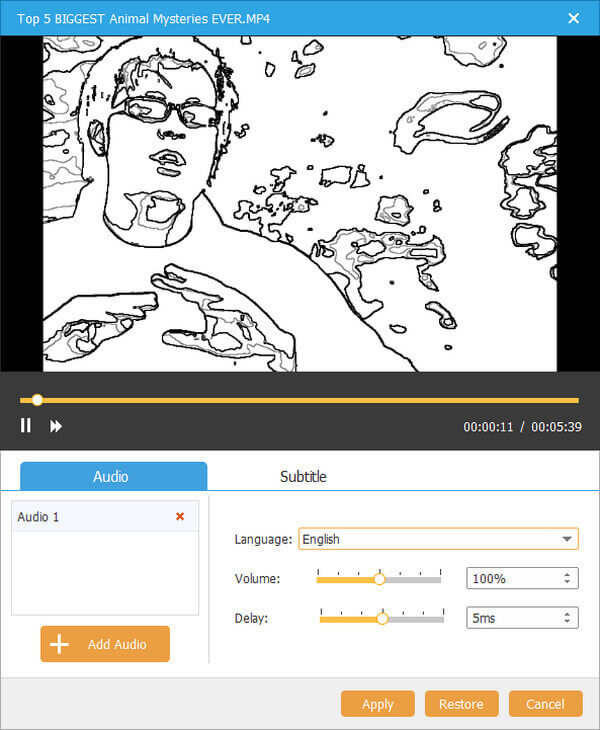
Проверьте свое видео в главном интерфейсе. Нажмите «Редактировать», чтобы получить доступ к разделам «Поворот», «Клип», «Обрезка» и «Эффект». Окно предварительного просмотра мгновенно покажет вам все изменения.
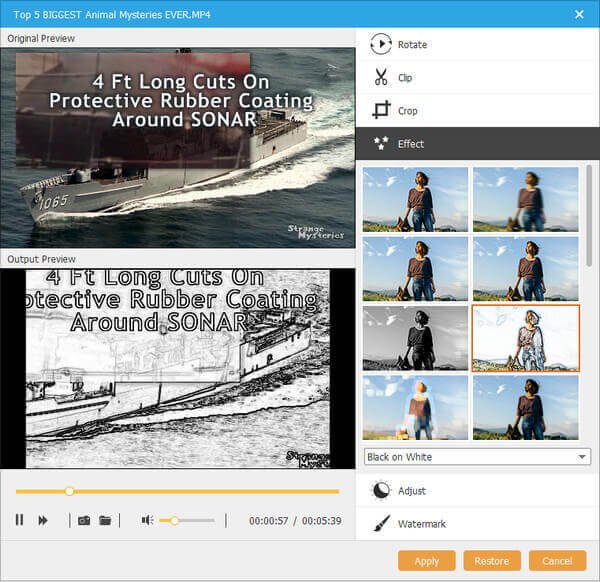
Установите формат DVD и папку назначения. Наконец, нажмите «Создать», чтобы начать запись видео на DVD в Windows 10.
BurnAware Free — это альтернатива Windows DVD Maker, полностью совместимая с Windows 10. Вы можете бесплатно записывать видео в форматы DVD. Что касается создания шаблонов, настройки меню DVD и других параметров, вам необходимо обновиться до полной версии.
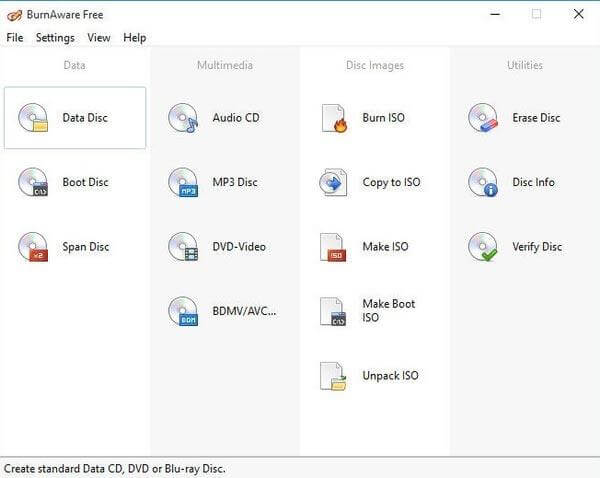
AnyBurn сгруппировал все функции в отдельные опции. Вы можете рассматривать его как альтернативу Windows DVD Maker в один клик в Windows 10. Никаких дополнительных фильтров или сложных настроек нет. Вы можете бесплатно записывать файлы изображений, медиафайлы и папки на DVD-диски.
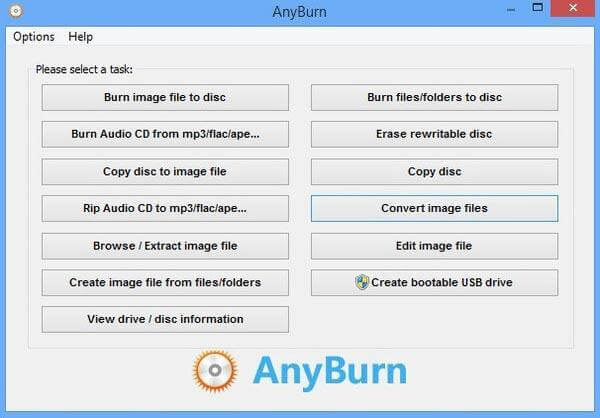
DVD Styler — это мультиплатформенная альтернатива Windows DVD Maker. Вы можете создавать шаблоны меню DVD и изменять настройки видео в соответствии с вашими потребностями. Поскольку это бесплатная альтернатива Windows DVD Maker, вы не можете получить последние версии фильтров.
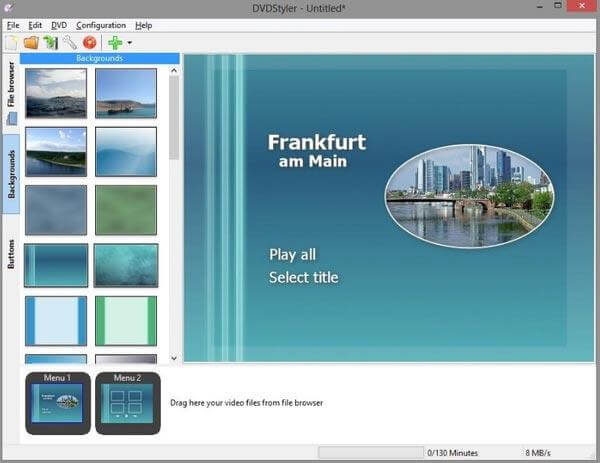
DeVeDe — это программа для записи DVD с открытым исходным кодом, предназначенная для создания видеоDVD и CD. Вы можете воспроизводить эти DVD напрямую на домашних проигрывателях. Бесплатное альтернативное программное обеспечение Windows DVD Maker позволяет пользователям настраивать такие параметры, как соотношение сторон, скорость видео и т. д.
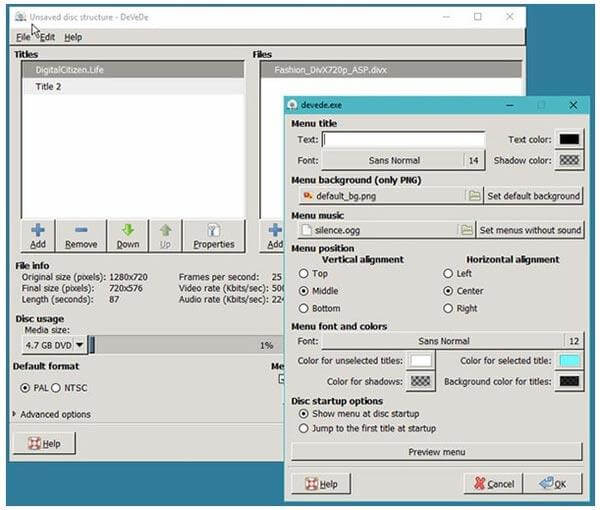
1. Могу ли я загрузить Windows DVD Maker?
Windows DVD Maker не поддерживается в Windows 10. Если вы хотите создать DVD-диск, совместимый с компонентами домашнего кинотеатра, вам следует найти приложение в Microsoft Store. Кроме того, вы также можете загрузить альтернативу создателя DVD AnyMP4 DVD Creator для Windows, чтобы записать любое видео на DVD-диск.
2. Поддерживает ли Windows DVD Maker формат MP4?
Нет. Windows DVD Maker поддерживает следующие форматы мультимедиа: видеофайлы (ASF, AVI, DVR-MS, M1V, MP2, MP2V, MPE, MPEG, MPG, MPV2, WM и WMV), аудиофайлы (AIF). , AIFC, AIFF, ASF, AU, MP2, MP3, MPA, SND, WAV и WMA, а также файлы изображений (BMP, DIB, EMF, GIF, JFIF, JPE, JPEG, JPG, PNG, TIF, TIFF и WMF). ).
3. Как установить Windows DVD Maker на Windows 10?
Windows DVD Maker несовместим с Windows 10 и останавливает обновления для пользователей Windows 10. Вы не можете установить Windows DVD Maker на компьютер с Windows 10, но найдите альтернативу, например AnyMP4 DVD Creator, для создания дисков DVD и Blu-ray на компьютере с Windows 10/8/7.
4. Какой лучший бесплатный создатель DVD в Windows 10 без водяных знаков?
DVD Flick — лучший бесплатный инструмент для создания DVD в Windows 10 без водяных знаков. Просто предложить все основы, которые нужны пользователю. Он поддерживает широкий спектр видео- и аудиокодеков, поэтому вы можете создать на DVD любое видео. Но у бесплатной программы записи DVD есть и свои недостатки, заключающиеся в небольшом количестве шаблонов меню DVD. Итак, если вы ищете универсального создателя DVD, вам лучше выбрать платные.
Благодаря вышеуказанным профессиональным и бесплатным альтернативам Windows DVD Maker вы можете легко записывать видео в форматы DVD в Windows 10/8/7. Рекомендуемым производителем DVD для Windows 10 является AnyMP4 DVD Creator. В какой-то степени это ваш универсальный видеоредактор и устройство записи DVD. Вы можете создать свой собственный DVD с помощью передовой технологии ускорения и интуитивно понятного интерфейса за считанные минуты.
Больше чтения
10 лучших бесплатных программ DVD Ripper для простого копирования DVD
Существует 10 лучших бесплатных DVD Rippers, позволяющих копировать DVD в любое видео превосходного качества. Как правильно выбрать программу для копирования DVD? Более подробную информацию вы можете узнать из этой статьи.
Как бесплатно скопировать и скопировать полные сезоны сериала «Игра престолов» (1–5)
Если вы хотите насладиться Blu-ray с «Игрой престолов», вам не обязательно брать с собой проигрыватель Blu-ray с более чем 20 дисками Blu-ray с «Игрой престолов», вы можете использовать бесплатный Blu-ray Ripper, чтобы получить все необходимое. бесплатно.
Как бесплатно скопировать и скопировать фильм Blu-ray «Люди Икс: Дни минувшего будущего»
Если вас интересуют Blu-ray «Люди Икс: Дни минувшего будущего», в этой статье вы можете найти лучший способ бесплатно скопировать и скопировать фильм «День минувшего будущего».
Как бесплатно скачать и скопировать Blu-ray с фильмом «Черепашки-ниндзя»
Если у вас есть друзья, у которых нет Blu-ray «Черепашки-ниндзя» или проигрывателя Blu-ray для фильма «Черепашки-ниндзя». Узнайте подробности о том, как поделиться фильмом TMNT Blu-ray с друзьями.